Ja organizācijā ir iestatīts, lai Lync rādītu personu attēlus kopā ar citu kontaktinformāciju, jūsu attēls tiek automātiski parādīts. Ko darīt, ja jums šis attēls nepatīk? Atkarībā no tā, kā ir iestatīta jūsu vide, iespējams, varat to aizstāt vai izslēgt.
Svarīgi!: Ne visas organizācijas atļauj lietotājiem mainīt savu attēlu iestatījumus. Ja kāda no tālāk aprakstītajām pogām ir pelēkota vai nav pieejama, administrators, iespējams, to ir izslēdzis. Papildinformāciju lasiet tālāk.
Attēla mainīšana
Kā minēts iepriekš, ja poga Rediģēt vai noņemt attēlu ir pelēkota, jūsu organizācija ir izlēmusi neļaut lietotājiem mainīt savu attēlu. Ja savu attēlu varat mainīt, to varat izdarīt šādi:
Izmantojiet attēlu no sava datora vai ārēja diska
-
Lync galvenajā logā noklikšķiniet uz sava attēla. Tiks atvērts dialoglodziņš Lync — opcijas, mans attēls.
-
Noklikšķiniet uz Rediģēt vai noņemt attēlu.
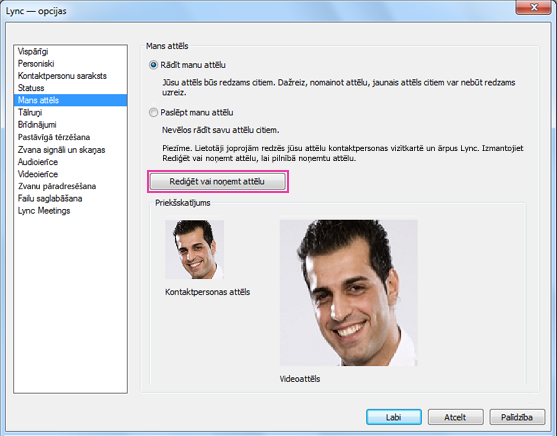
(Ja jūsu organizācijā lietotājiem nav atļauts mainīt savu attēlu iestatījumus, poga Rediģēt vai noņemt attēlu iestatījuma Mans attēls opciju logā būs pelēkota, kā tas ir redzams šeit:
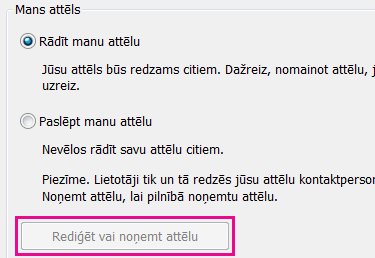
Ja jums ir jautājumi par šo iestatījumu vai politiku, sazinieties ar tehniskā atbalsta darbiniekiem.)
-
Ja jūsu vidē ir iespējots attēla mainīšanas līdzeklis, tiks atvērts Microsoft Exchange vai Microsoft SharePoint logs. (To, kurā programmā atrodaties, varēsit noteikt pēc pogām, kā aprakstīts šajā procedūrā.)
-
Ja tika atvērts Exchange logs, rīkojieties šādi:
-
Noklikšķiniet uz Rediģēt > Rediģēt fotoattēlu > Pārlūkot.
-
Pārlūkojot atrodiet vietu, kur tiek glabāts aizstāšanai paredzētais attēls (šī vieta var būt gan datorā, gan ārējā vai tīkla diskā). Aizstāšanai paredzētais attēls var būt jebkādu izmēru un veida, arī HD (augstas izšķirtspējas), attēls. Faila lielums un attēla izmēri tiek pielāgoti, lai attēlu varētu izmantot kā jūsu kontaktpersonas attēlu.
-
Veiciet dubultklikšķi uz attēla vai faila nosaukuma.
-
Logā Fotoattēla maiņa noklikšķiniet uz Saglabāt. Ja tiek atvērts dialoglodziņš ar jautājumu, vai vēlaties aizvērt šo logu, noklikšķiniet uz Jā.
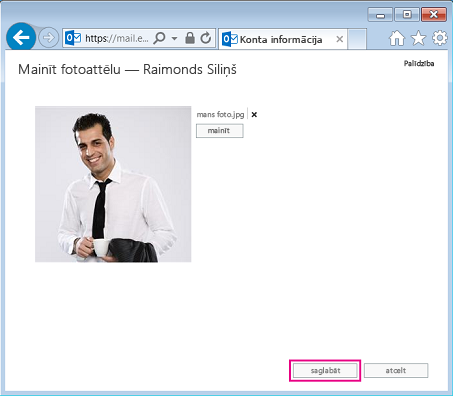
-
Ja tika atvērts SharePoint logs, rīkojieties šādi:
-
Noklikšķiniet uz Augšupielādēt attēlu.
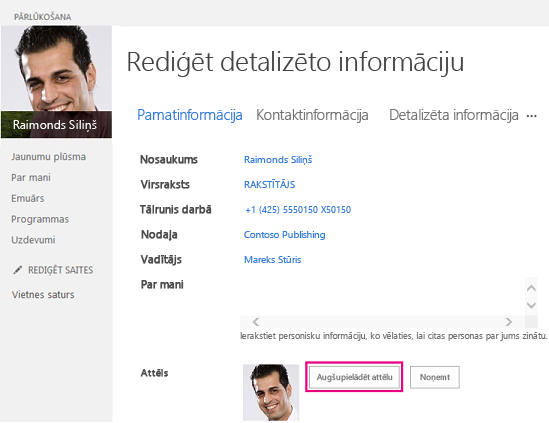
-
Dialoglodziņā Attēla izvēlēšanās noklikšķiniet uz Pārlūkot un pārlūkojiet līdz aizvietošanai paredzētajam attēlam, kuru vēlaties augšupielādēt.
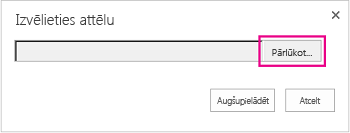
-
Veiciet dubultklikšķi uz attēla vai faila nosaukuma un pēc tam noklikšķiniet uz Augšupielādēt.
-
Dialoglodziņā Profila izmaiņas noklikšķiniet uz Labi.
-
SharePoint profila logā noklikšķiniet uz Saglabāt visu un aizvērt.
Piezīme.: Pēc attēla maiņas var paiet kāds laiks, pirms tiek rādīts jaunais attēls.
Attēla no publiskas tīmekļa vietnes izmantošana
Ja jūsu organizācija ir iespējojusi šo opciju, kā savu Lync fotoattēlu varat izmantot fotoattēlu no jebkuras publiskas tīmekļa vietnes, piemēram, Yammer, OneDrive, Facebook utt. Ja šī opcija ir pieejama, līdzekļa Mans attēls opciju logā ir poga Rādīt attēlu no tīmekļa vietnes:
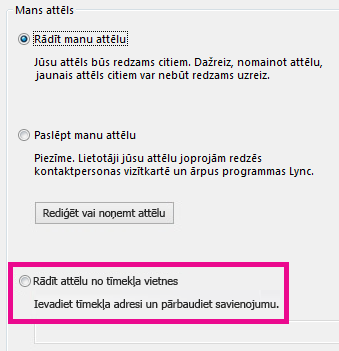
Lai izmantotu šo opciju, atlasiet Rādīt attēlu no tīmekļa vietnes, ievadiet tā fotoattēla vietrādi URL, kuru vēlaties izmantot, un pēc tam noklikšķiniet uz Izveidot savienojumu ar attēlu.
Ievērojiet, ka, lai jūsu kontaktpersonas redzētu šo fotoattēlu, tām arī jābūt piekļuvei vietnei, kurā ir ievietots šis fotoattēls.
Sava attēla paslēpšana
Atkarībā no tā, kā jūsu organizācijā ir iestatīts pakalpojums Lync, jūs varat paslēpt savu attēlu no citiem Lync lietotājiem. Kontaktpersonām jūsu attēla vietā tiks rādīta tukša cilvēka galvas kontūra.
Lai savu attēlu paslēptu, to nerādot citiem Lync lietotājiem, noklikšķiniet uz pogas Opcijas 
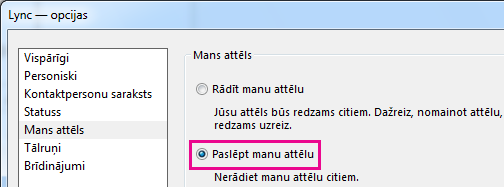
-
Lai nepieļautu attēla rādīšanu visās Microsoft Office programmās, ieskaitot Lync, rīkojieties šādi:
-
Noklikšķiniet uz Opcijas > Mans attēls > Rediģēt vai noņemt attēlu.
-
Izpildiet norādījumus, lai pieteiktos pakalpojumā Outlook Web Access.
-
Fotoattēla mainīšanas logā noklikšķiniet uz X pie Izmantot pogas, lai mainītu vai noņemtu savu fotoattēluun pēc tam uz Saglabāt.
Visu personu attēlu paslēpšana pakalpojumā Lync
Ja pakalpojumā Lync nevēlaties skatīt lietotāju attēlus:
-
Noklikšķiniet uz Opcijas -> cilnes Personisks.
-
Dialoglodziņa lejasdaļā notīriet atzīmi pie Rādīt kontaktpersonu attēlus.
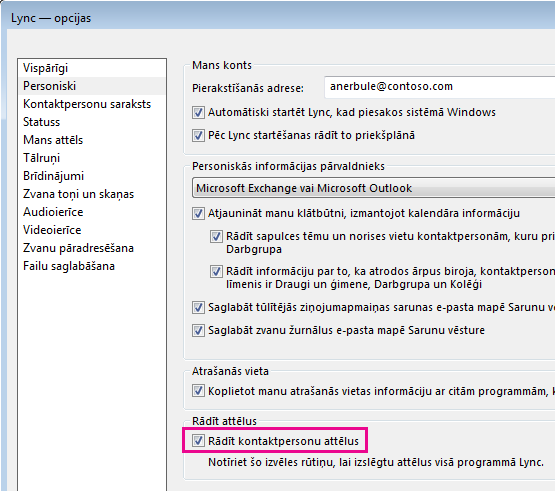
Attēlu izslēgšana programmā Outlook
Ja programmā Outlook nevēlaties skatīt lietotāju attēlus:
-
Programmā Outlook 2013 noklikšķiniet uz Fails > Opcijas > Personas.
-
Outlook logā Personas notīriet atzīmi Rādīt lietotāju fotoattēlus, ja tie ir pieejami (jārestartē programma Outlook).
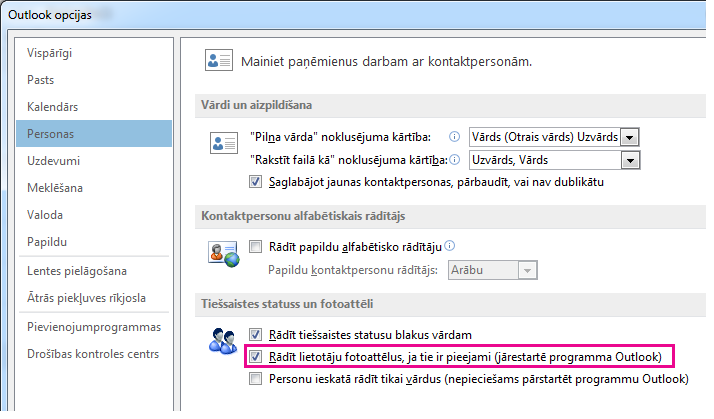
-
Programmas Outlook restartēšana










